
APRENDENDO A FUNÇÃO SE
A função SE é uma das mais importantes e versáteis do Excel. Ela permite que você execute diferentes ações com base em uma condição.
Em termos simples, a função SE faz o seguinte:
"Se" algo for Verdadeiro, "Então" faça isso, "Senão" faça aquilo.
Vamos mergulhar na Função SE para entender melhor junto com alguns exemplos práticos.
A Sintaxe da Função SE
A estrutura da função é sempre a mesma:
=SE(teste_lógico; valor_se_verdadeiro; valor_se_falso)
- teste_lógico: É a sua condição. É a pergunta que você quer que o Excel responda. O resultado dessa pergunta pode ser apenas Verdadeiro ou Falso. Por exemplo: A1 > 10 (o valor na célula A1 é maior que 10?) ou B2 = "Concluído" (o valor na célula B2 é a palavra "Concluído"?).
- valor_se_verdadeiro: É o que o Excel deve fazer ou mostrar se a condição for verdadeira.
- valor_se_falso: É o que o Excel deve fazer ou mostrar se a condição for falsa.
Exemplos Práticos da Função SE
Vamos usar a função SE em situações comuns.
***************************************************************************************************************************************************
Exemplo 1: Verificando um Limite de Vendas
Imagine que você tem uma lista de vendedores e as vendas de cada um. Você quer saber quem atingiu a meta de R$ 5.000,00.
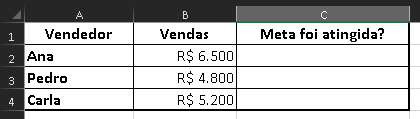
Na célula C2, você digitaria a seguinte fórmula:
=SE(B2>=5000; "Sim"; "Não")
Passo a passo:
- teste_lógico: A pergunta é: B2>=5000? (O valor na célula B2 é maior ou igual a 5000?).
- valor_se_verdadeiro: Se a resposta for "Sim" (Verdadeiro), o Excel escreve "Sim" na célula.
- valor_se_falso: Se a resposta for "Não" (Falso), o Excel escreve "Não" na célula.
Quando você arrastar essa fórmula para baixo, o Excel aplicará a mesma lógica para Pedro e Carla, e o resultado final será:
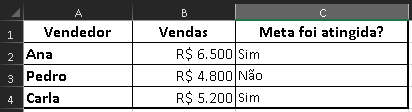
****************************************************************************************************************************************************
Exemplo 2: Classificando Notas de Alunos
Agora, vamos classificar as notas de alguns alunos em "Aprovado" ou "Reprovado", considerando que a nota de corte é 7.
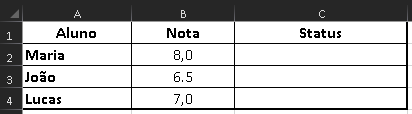
Na célula C2, a fórmula seria:
=SE(B2>=7; "Aprovado"; "Reprovado")
Passo a passo:
- teste_lógico: A pergunta é: B2>=7? (A nota é maior ou igual a 7?).
- valor_se_verdadeiro: Se a resposta for "Sim" (Verdadeiro), o Excel escreve "Aprovado".
- valor_se_falso: Se a resposta for "Não" (Falso), o Excel escreve "Reprovado".
O resultado será:
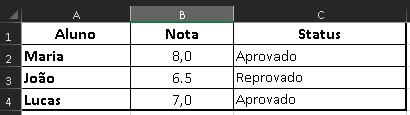
*****************************************************************************************************************************************************
Exemplo 3: Usando a Função SE com Cálculos
A função SE também pode retornar um cálculo, não apenas um texto. Digamos que você queira calcular um bônus de 10% para os vendedores que venderam mais de R$ 5.000,00.
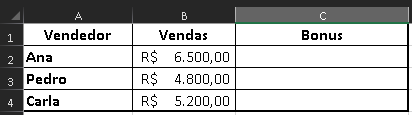
Na célula C2, a fórmula seria:
=SE(B2>=5000; B2*0,1; 0)
Passo a passo:
- teste_lógico: A pergunta é: B2>=5000? (As vendas são maiores ou iguais a 5000?).
- valor_se_verdadeiro: Se a resposta for "Sim", o Excel calcula o bônus: B2*0,1 (10% das vendas).
- valor_se_falso: Se a resposta for "Não", o bônus é 0.
O resultado será:
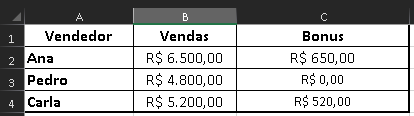
E ai conseguiu entender a Função SE e como utiliza-la? Aqui sugerimos somente alguns exemplos mais ele se em caixa em muitas situações que facilitará sua vida.
Ainda com dúvidas? Assista nossa Vídeo aula de Função SE: